Das Samsung Galaxy S25 & S24 ist ein leistungsstarkes Smartphone, das viele Funktionen bietet. Aber wie bei allen technischen Geräten kann es vorkommen, dass Sie auf Probleme stoßen. In solchen Fällen kann der Start im Sicheren Modus eine wertvolle Hilfe sein. Der Sichere Modus ist eine spezielle Betriebsart, in der nur die grundlegenden Systemanwendungen ausgeführt werden. Dies ermöglicht es Ihnen, Probleme zu diagnostizieren, die durch Drittanbieter-Apps verursacht werden könnten.
Schritt-für-Schritt-Anleitung: Samsung Galaxy S25 & S24 im Sicheren Modus starten
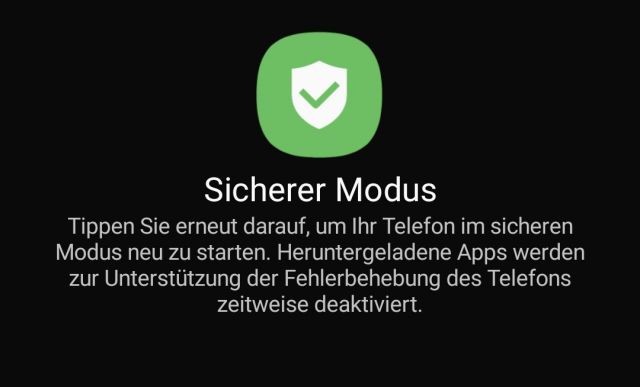
Der Wechsel in den Sicheren Modus auf Ihrem Samsung Galaxy S25 & S24 ist ein relativ einfacher Prozess. Hier ist eine detaillierte Schritt-für-Schritt-Anleitung, um Ihnen dabei zu helfen:
- Drücken und halten Sie die Power-Taste an Ihrem Gerät gedrückt.
- Wenn das Menü erscheint, tippen Sie lange auf die Option "Ausschalten".
- Ein Popup-Fenster wird angezeigt, das Sie auffordert, den Sicheren Modus zu bestätigen. Tippen Sie auf "OK".
- Ihr Gerät wird nun neu gestartet und im Sicheren Modus geöffnet.
Nutzen des Sicheren Modus: Problemdiagnose und -behebung
Im Sicheren Modus werden alle Drittanbieter-Apps deaktiviert, sodass nur die vorinstallierten Systemanwendungen ausgeführt werden. Dies ist nützlich, wenn Sie Probleme mit Ihrem Gerät haben und herausfinden möchten, ob eine App von Drittanbietern die Ursache ist. Wenn Ihr Gerät im Sicheren Modus normal funktioniert, ist es wahrscheinlich, dass eine installierte App das Problem verursacht.
Verlassen des Sicheren Modus und weitere Schritte
Um den Sicheren Modus zu verlassen, halten Sie einfach die Power-Taste gedrückt und wählen Sie "Neu starten". Ihr Gerät wird dann normal neu gestartet. Wenn Sie festgestellt haben, dass eine Drittanbieter-App das Problem verursacht, sollten Sie diese deinstallieren oder aktualisieren, um das Problem zu beheben.
Fehlerbehebung: Was tun, wenn der Sichere Modus nicht startet?
Manchmal kann es vorkommen, dass Ihr Samsung Galaxy S25 & S24 nicht in den Sicheren Modus wechselt. In solchen Fällen gibt es einige Dinge, die Sie versuchen können. Sie können das Gerät vollständig ausschalten und dann erneut versuchen, in den Sicheren Modus zu wechseln. Wenn das nicht funktioniert, könnte ein Factory-Reset notwendig sein. Beachten Sie jedoch, dass dadurch alle Daten auf Ihrem Gerät gelöscht werden.
Die Bedeutung des Sicheren Modus für die Smartphone-Gesundheit
Der Sichere Modus ist ein wertvolles Werkzeug zur Fehlerbehebung, das Ihnen helfen kann, Ihr Samsung Galaxy S25 & S24 optimal zu nutzen. Durch das Verständnis, wie man in den Sicheren Modus wechselt und wie man ihn nutzt, können Sie viele gängige Probleme selbst beheben und die volle Leistung Ihres Geräts ausschöpfen.

 Manuel beschäftigt sich seit mehr als 15 Jahren mit Technik, insbesondere mit Handys, Smartphones und PC-Systemen und teilt seine Leidenschaft hier im Blog mit Anderen. Wenn er jemandem bei einem Technik Problem helfen kann, dann freut er sich besonders darüber.
Manuel beschäftigt sich seit mehr als 15 Jahren mit Technik, insbesondere mit Handys, Smartphones und PC-Systemen und teilt seine Leidenschaft hier im Blog mit Anderen. Wenn er jemandem bei einem Technik Problem helfen kann, dann freut er sich besonders darüber.